ItelliJIDEA是一款功能强大的开发工具,IntelliJ在业界被公认为最好的java开发工具之一,尤其在智能代码助手、代码自动提示、重构、J2EE支持、各类版本工具(git、svn、github等)、JUnit、CVS整合、代码分析、 创新的GUI设计等方面的功能可以说是超常的。当然了,要学习就先要安装IntelliJ idea,以下IntelliJ idea安装教程图解分享给还不会安装的同学。
安装步骤如下:
1、去官网下载IntelliJ idea 官网网址:https://www.jetbrains.com/idea/ 打开之后点击download;
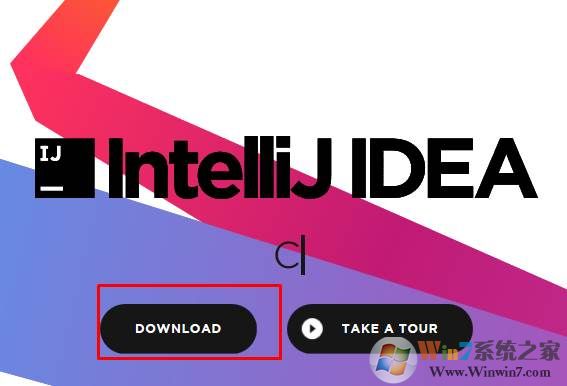
2、然后会出现两个版本,一个是旗舰版,一个是社区版,社区版是免费的,旗舰版功能更强大,需要购买或是XXX 你懂的;
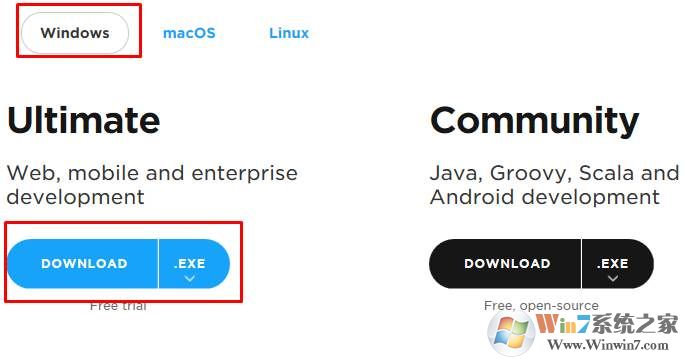
3、一般情况网页会自动弹出下载提示框的,如下图所示,也有用迅雷下载的。~这里就不介绍了。
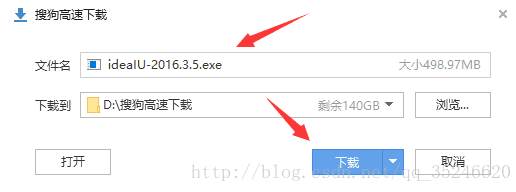
4、下载完成后,双击可执行文件,以博主为例,双击下载的“ideaIU-2016.3.5”可执行文件,将会进入“IntelliJ IDEA”安装页面,如下图所示:
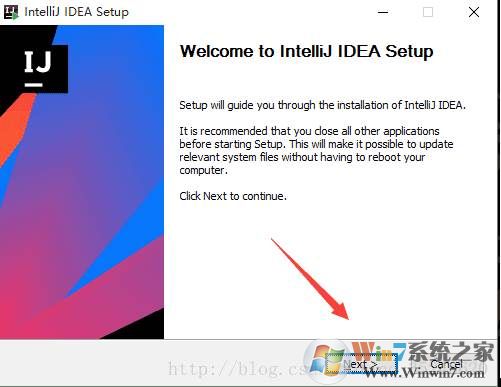
5、在这一步,毫无疑问,点击“Next”,进入如下界面:
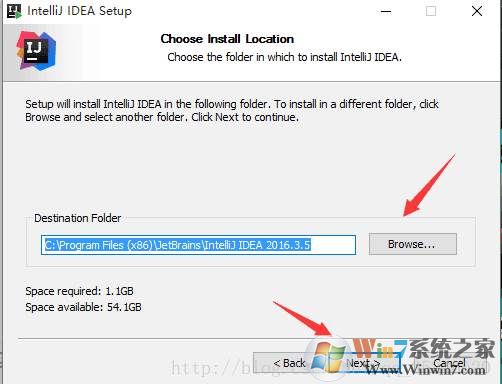
6、在这里,需要说明一下,IntelliJ IDEA 默认是安装到 C 盘的“Program Files (x86)”目录下的,如果咱们想安装到 C 盘的该目录下,点击“Next”即可;如果想修改 IntelliJ IDEA 的安装目录,则点击“Browse”进行修改,如博主修改 IntelliJ IDEA 的安装目录后,如下图所示:
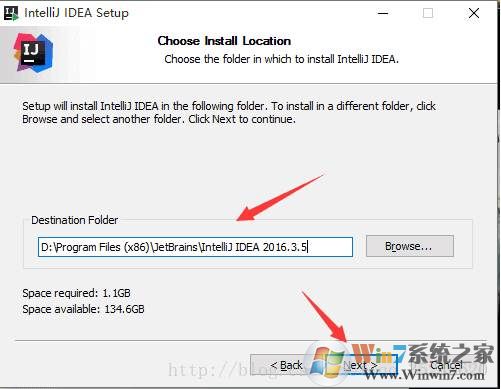
如上图所示,博主将 IntelliJ IDEA 安装到了 D 盘的“Program Files (x86)”目录下,点击“Next”,进入如下界面:
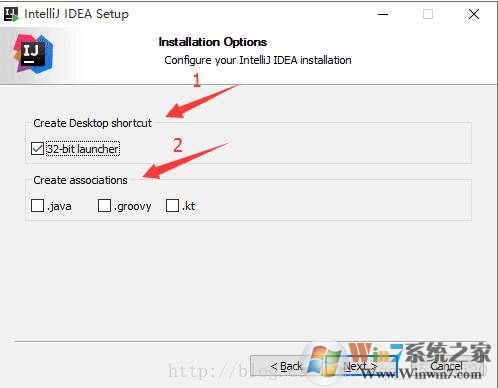
如上面所示,博主标记了两个记号,接下来,分别讲述其作用:
- 标注1:表示在桌面上创建一个 IntelliJ IDEA 的快捷方式,这个建议勾选上,不然我们每次启动 IntelliJ IDEA 都要到安装目录下启动,岂不要累死?
- 标注2:表示关联 .java、.jGrooy 和 .kt 文件,建议不要勾选,否则我们每次打开以上三种类型的文件,都要启动 IntelliJ IDEA,速度比较慢,而且如果我们仅仅是为了查看文件内容,用 EditPlus 这类轻便的编辑器打开,岂不更加方便?
接下来,点击“Next”,进入如下界面:
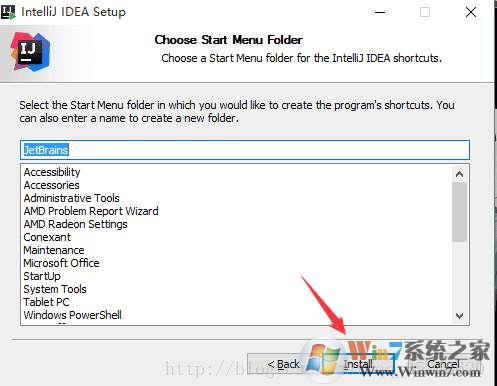
选择一个“开始菜单文件夹”,这个不用管它,咱们选择默认的“JetBrains”文件夹就可以,点击“Install”,进行安装:
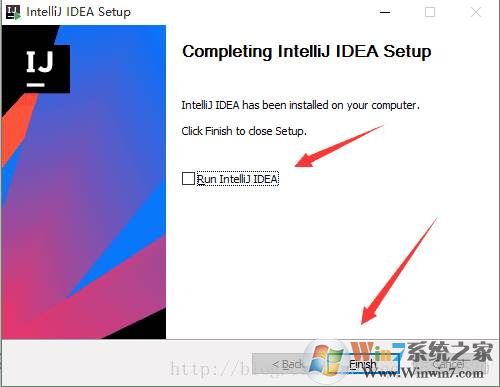
安装完成后,我们打开上一步的安装目录,在该目录下会看到如下图所示的目录,其中bin目录中为执行文件和启动参数等,help为快捷键文档和其他文档,jre64为64位的java运行环境,lib idea依赖的类库,license为各类插件的许可,plugin为插件。我们在bin目录下找到idea64.exe将其发送到桌面快捷方式,如果系统是32位的则使用idea.exe。
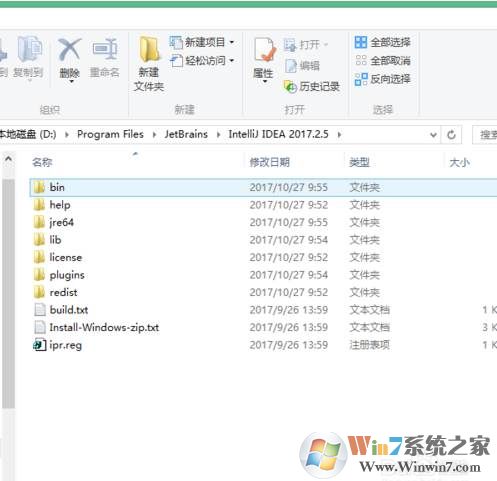
截止到此处,咱们就已经实现了在 Windows 系统下安装 IntelliJ IDEA 啦!至于接下来,是选择运行 IntelliJ IDEA 还是直接结束,就看大人您的心情啦,哈哈!
PS:若之前没有配置过java环境,则会弹出提示。配置完java环境变量后(已配置过的不需要),会有Complete Installation提示,若之前没有安装过则选择Do not import settings。

